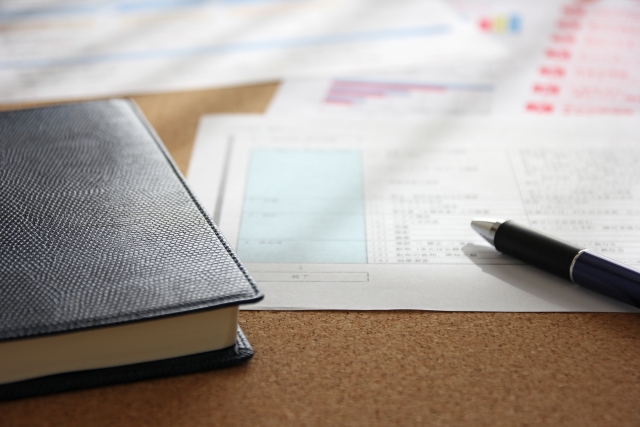社内Wikiツールを使うと、社内で必要な情報をオンラインで管理して、PCやスマホから手軽に確認できるようになります。たとえば、「PukiWiki(プキウィキ)」はオープンソースで使える社内Wikiツールのひとつです。
しかし、「PukiWikiの導入を検討しているが、特徴や使い方が分からない」と悩む方も多いのではないでしょうか。
そこで今回は、PukiWikiの使い方や料金、評判を中心にご紹介します。
- PukiWikiの特徴や機能を把握して、自社に合ったツールか判断したい
- PukiWikiの使い方を知り、具体的な活用イメージを掴みたい
- 社内Wikiを簡単に共有できるツールを探している
という方はこの記事を参考にすると、PukiWikiの特徴や使い方が分かるだけでなく、社内情報の共有に最適な方法が見つかります。
目次
PukiWikiとは
ここでは、PukiWikiの特徴や機能を解説します。ほかの社内Wikiツールとの違いを踏まえて、PukiWikiに関する理解を深めましょう。
「PukiWiki」と「ほかの社内wikiツール」の違い
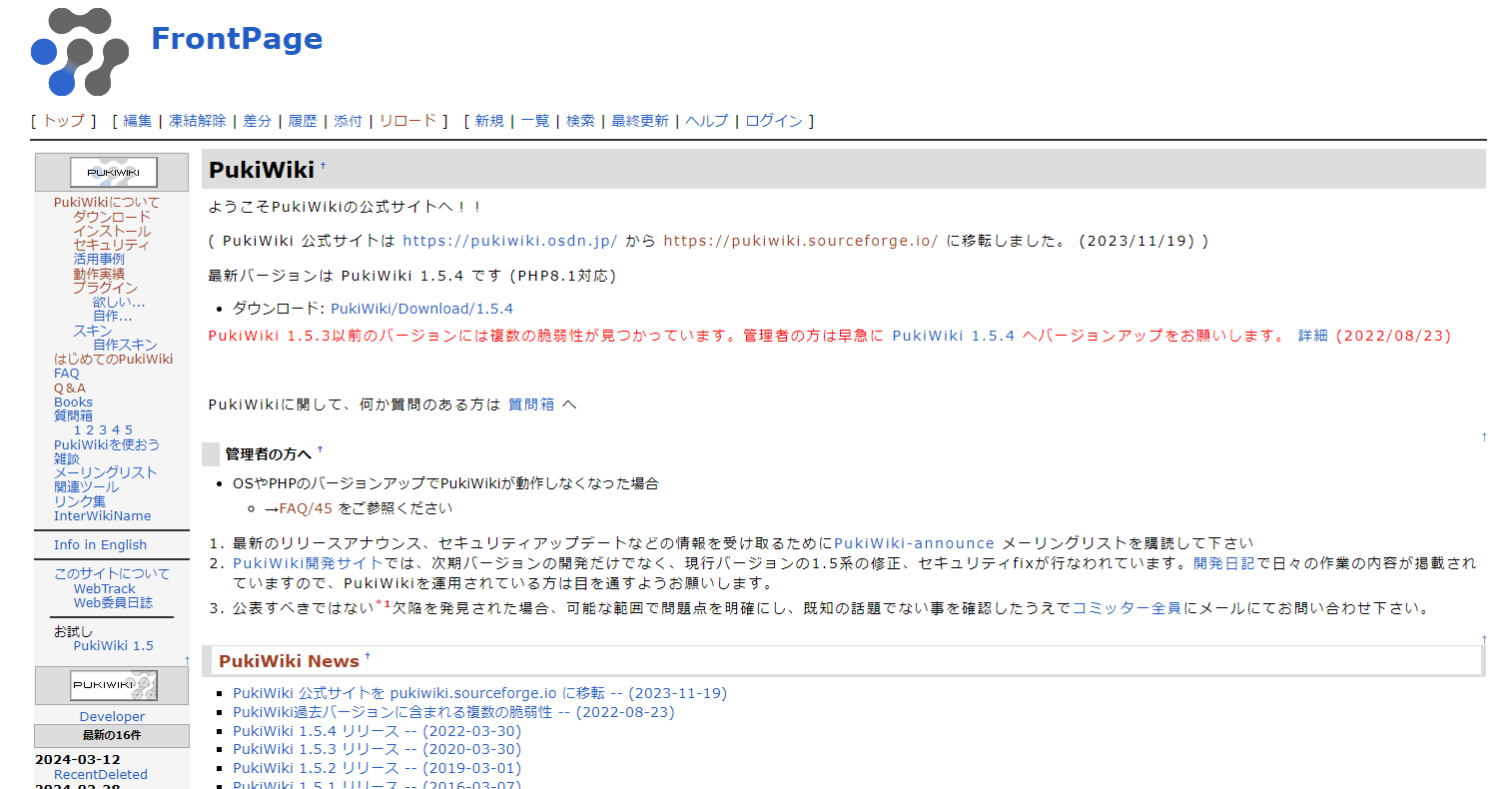
PukiWikiとは、オープンソースの社内Wikiソフトウェアです。Webブラウザがあれば、場所や時間を問わず利用でき、複数人での同時編集にも対応しています。
PukiWikiはカスタマイズ性の高いツールで、独自の記法を使って自由にページを編集できます。また、拡張性も高く、自社の用途に合わせて、機能を使いやすくカスタマイズできるのも特徴のひとつです。
このように、PukiWikiは「オープンソースで誰でも利用できる点」と「自由にカスタマイズできる点」が特徴であり、ほかの社内Wikiツールとの違いといえます。
PukiWikiの機能
PukiWikiの主な機能として、以下の5つが挙げられます。
- Webページの作成・編集
- テキストファイル形式での保存
- 閲覧・編集制限
- 機能拡張
- デザインの変更
閲覧者が自由にページを作成・編集できます。ページの階層化も可能です。
添付画像やファイルは各ページに紐づけられ、テキストファイル形式で保存されるので、データベース上での管理が不要になります。
ページの全体や一部情報の閲覧・編集を制限できます。
多種のプラグインを導入して機能を拡張できます。
テンプレートを活用して、ページのデザインをカスタマイズできます。
以上の機能により、PukiWikiでは利用環境に合った社内Wikiを手軽に作成できます。ただし、ページの作成にはコードの知識を身に着ける必要がある点に注意が必要です。
PukiWikiの料金体系
PukiWikiは、オープンソースのソフトウェアなので無料で使えます。
ただし、オープンソースのシステムには、「サポートを受けられない」「エンジニアの知識が必要になる」などのデメリットもあります。とくに、運用に不安が残る場合は、専属の担当者から手厚いサポートを受けられる「ナレカン」のようなツールを使いましょう。
初心者向け!PukiWikiの使い方入門
ここでは、PukiWikiの使い方を解説します。以下の手順を押さえて、社内Wikiツールとしての活用イメージを掴みましょう。
(1)インストールする
- PukiWikiはPHP(プログラミング言語)で書かれるため、利用するデバイスにPHPをインストールしましょう。
- PukiWikiのダウンロードページから、ファイルをダウンロードします。
- ダウンロードしたZipファイルを解凍し「pukiwiki.ini.php」をテキストエディタで開き、以下の三点を修正しましょう。
- 管理者:「$modifier = ‘anonymous’」の「anonymous」の部分を管理者の名前に書き替えます
- サイト名:「$modifierlink = ‘http://pukiwiki.example.com/’」の「http~」の部分を管理するサイト名に書き換えます。
- パスワード:「$adminpass = ‘{x-php-md5}!’」の「{x-php-md5}!」の部分を任意のパスワードに書き換えます。
- FTPソフト(ファイル転送用のソフトウェア)を使って、PukiWikiフォルダをサーバーにアップデートします。
- アップロードしたPukiWikiファイルをブラウザでアクセスして、PukiWikiの画面が表示されればインストール完了です。
(2)ページを作る
- はじめに、初期ページ下部にある [新規] をクリックして、「ページ新規作成」フォームに移動します。
- フォーム上で作りたいページの名前を入力し、 [編集] をクリックします。
- ページ編集画面に移動するので、編集してから更新します。その後、ページが作成されていれば成功です。
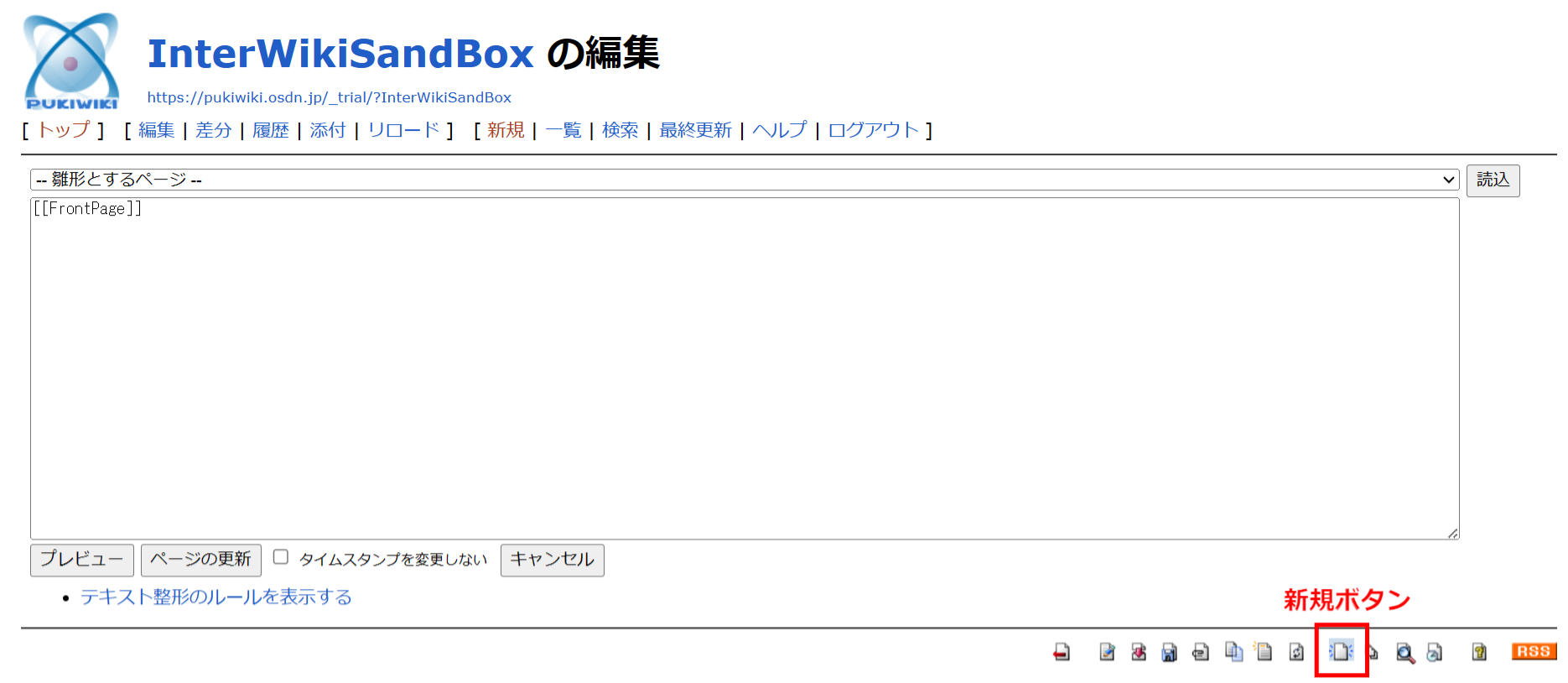
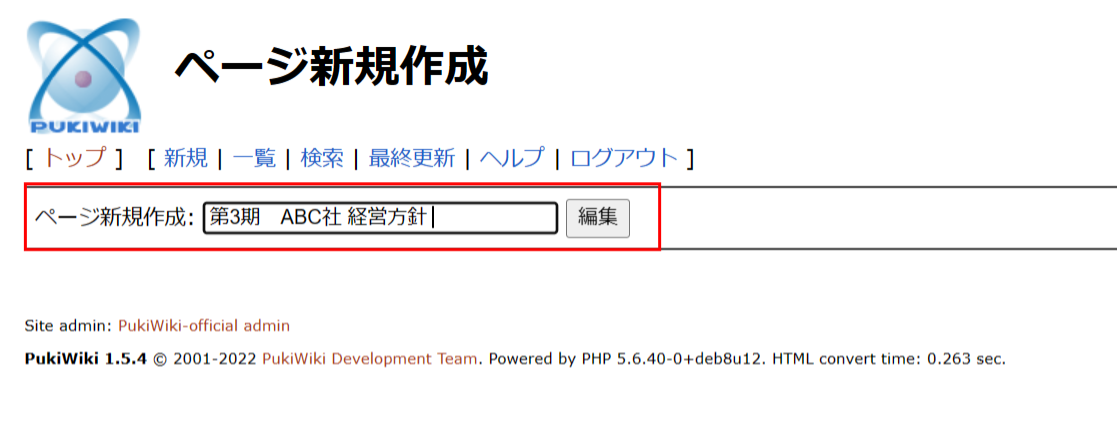
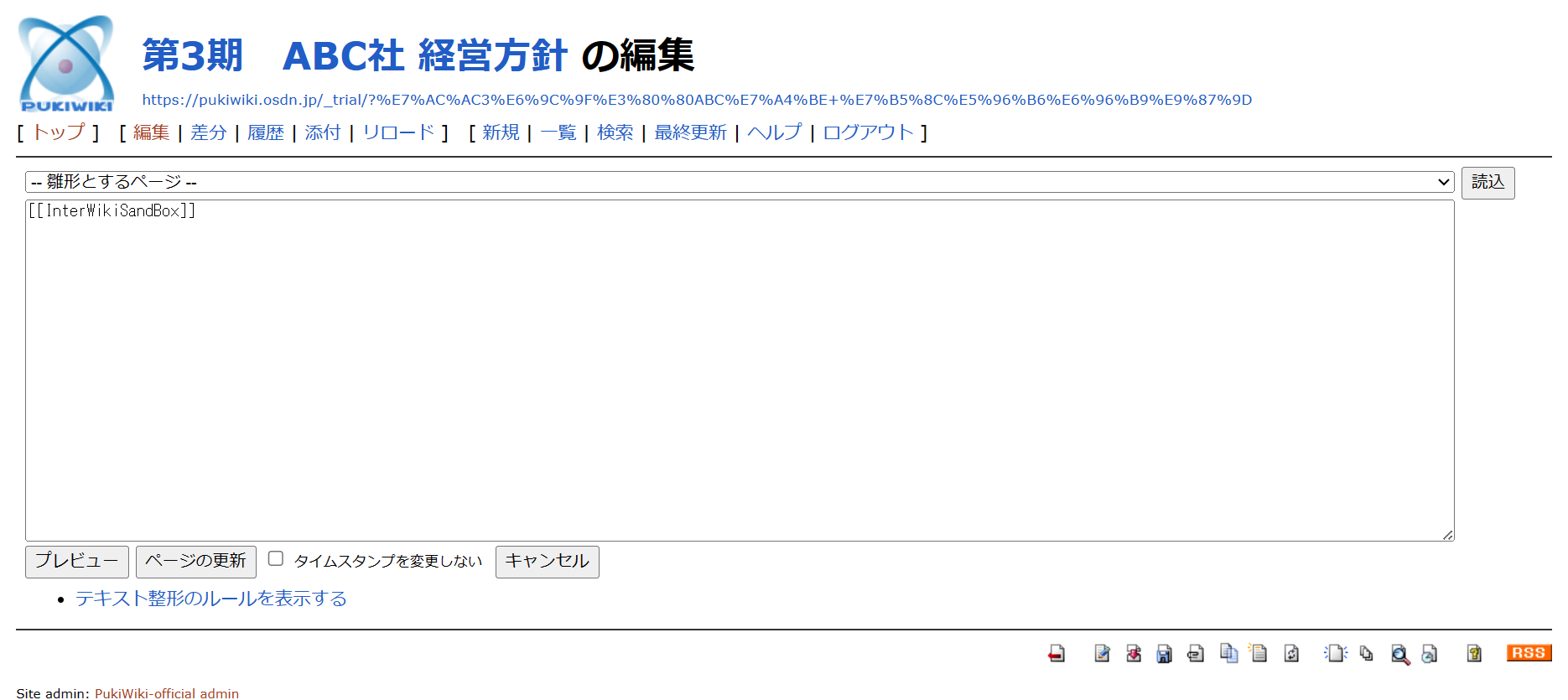
ただし、ページ新規作成画面で「既存のページ名」を入力すると、該当のページに移ってしまいます。ページ名を変更するには、ページ下部の [名前変更] から編集しましょう。
(3)記法を使って記載する
PukiWikiには、独自のテキスト編集ルール(記法)があります。
PukiWikiの記法はHTMLよりも、表組みやリスト、見出し、目次などを簡単に作成できるのが特徴です。代表的な記法は、以下の通りです。
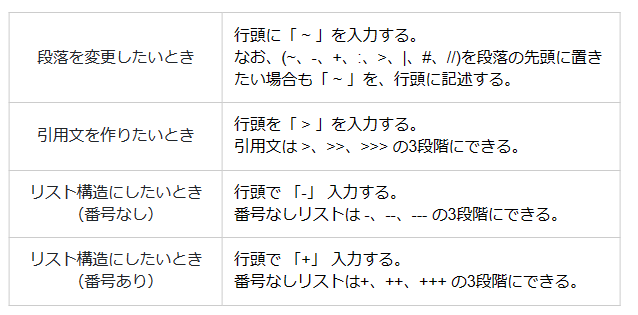
さらに、上記のテキスト編集ルールだけでは対応できない場合、機能を拡張できるプラグインも導入できます。このように、簡単に整理された文章を作成できるテキスト編集ルールが充実していますが、記法を一度は覚えなければならない点には注意しましょう。
(4)ページを階層化する
ページを階層化すると、社内情報を整理してアクセスしやすくなります。
ページに階層を作る場合は、ページ上部もしくは下部にある [新規] をクリックして「ページ新規作成」フォームに移動します。そこで、「(子階層のページ名)./(ページ名)」と記述すると、子階層にページを作成できます。
たとえば、表示中の親ページ「第3期 ABC社 経営方針」の子階層に「第2期の振り返り」という名前のページを作成すると、以下のような新規ページが作れるのです。
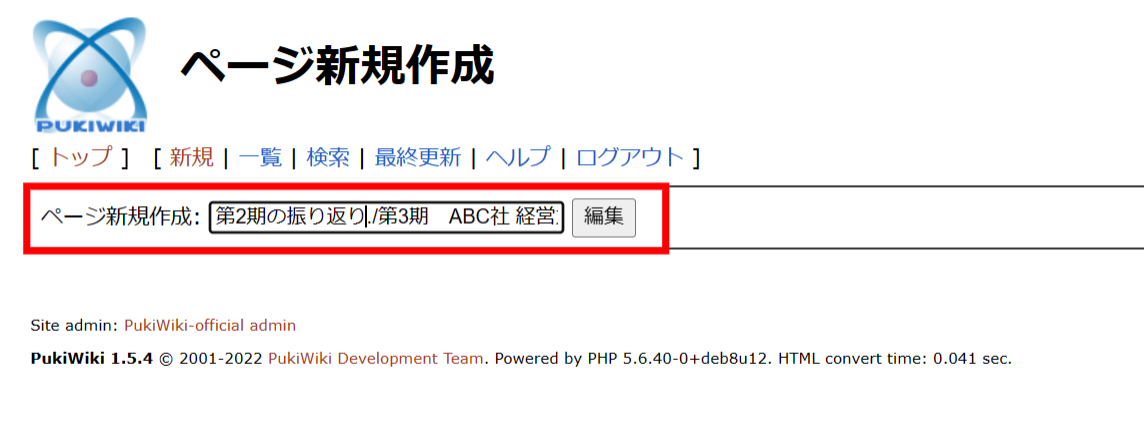
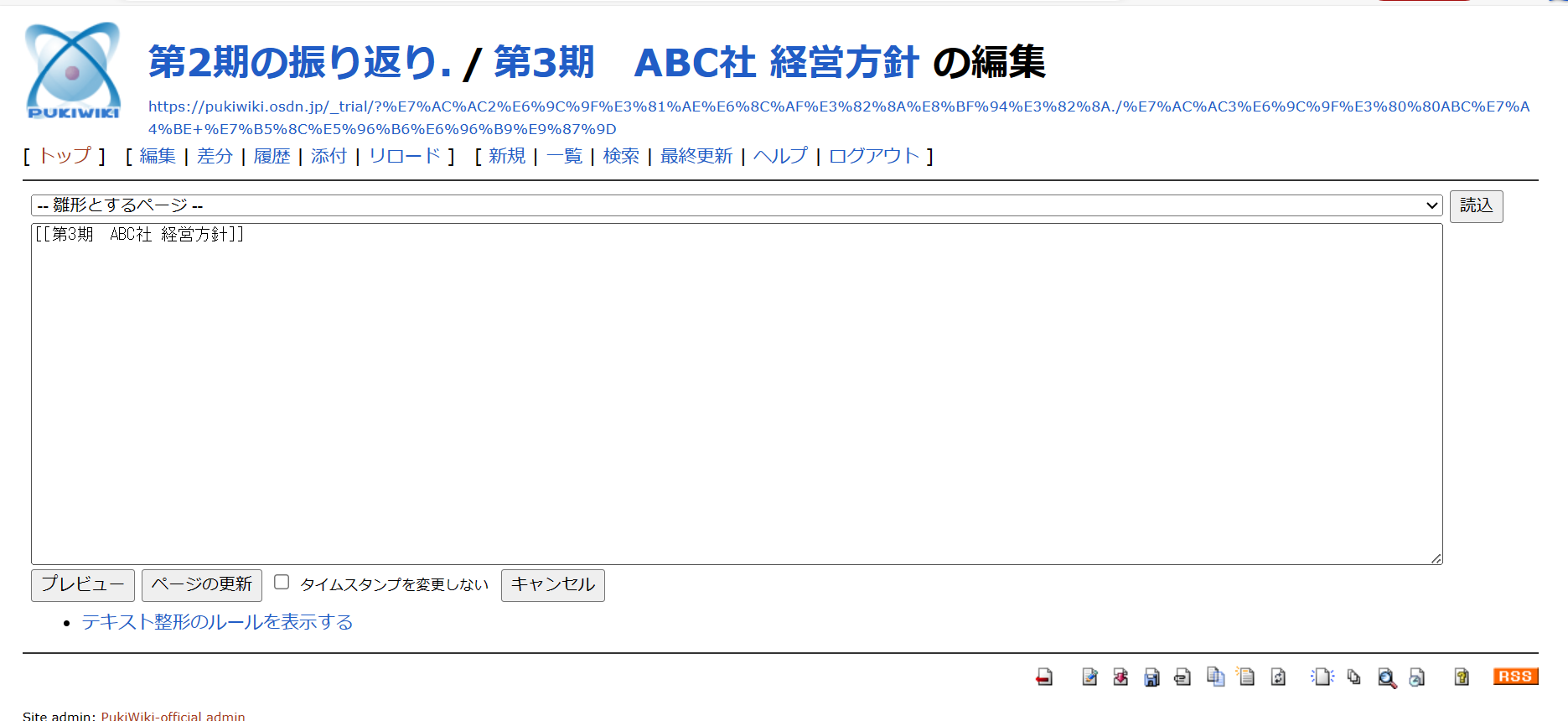
(5)リンク・画像を添付する
以下では、Webページへのリンクや画像などを添付する方法を解説します。
<リンクの作り方>
作成済みのページへのリンクを添付するには、[ [(ページ名)] ] と記述します。PikiWikiのトップページ(FrontPage)へのリンクを作るときは、[ [トップページ>ページ名] ] を記述すれば完了です。
<画像を添付する>
画像は以下3つの方法で、ページに添付できます。
- 画像URLをそのまま記載する
- refプラグインを使う
- 画像ファイルをアップロードして、refプラグインを使う
PukiWikiを使う上で注意すべきポイント
ここでは、Pukiwikiを使ううえで注意すべき2つのポイントを解説します。導入を検討している方は、メリットだけでなくデメリットも把握して、慎重に判断しましょう。
通知を見落としやすい
1つ目に、通知を見落としやすい点が挙げられます。
PukiWikiでは、ページの更新やファイルの添付があった場合に、メールで通知を受け取れます。しかし、メールでの通知は、他のメッセージで流れてしまい、通知を見落とす可能性が高いのです。
とくに、社内Wikiには重要度の高い情報も記載するため、プッシュ通知などで確実にお知らせできるツールが最適です。
独自記法の知識が必要
2つ目に、独自記法の知識が必要な点が挙げられます。
PukiWikiは独自記法によって、デザイン性の高いページを作れる一方、一から作成方法を習得しなければなりません。また、一般的な文法とは異なる文法で記述されるため、データ移行をするときにトラブルが生じる可能性があります。
独自記法のアプリを利用すると、以上のようなリスクが伴うだけでなく、ITに不慣れな方が多い現場では馴染みづらい点に注意しましょう。
【これで解決】最も簡単に社内wikiを作成できるツール
以下では、最も簡単に社内wikiを作成できるツールをご紹介します。
PukiWikiは無料で使えるオープンソースの社内wikiツールで、社内で必要な情報を書き残して共有できます。ただし、通知はメールやチャットで受け取るため、他のメッセージで流れてしまい、伝達漏れが生じる可能性があるのです。
また、ページの作成には独自の記法の知識が必要なため、プログラミングに慣れていない方には使いこなすのが困難です。とくに、社内wikiは全社員が利用するため、「誰でも使いこなせるシンプルなツール」を選びましょう。
したがって、自社が導入すべきなのは、誰でも簡単に社内wikiを作成・共有できるナレッジ管理ツールの「ナレカン」一択です。
ナレカンの「記事」に社内wikiを作成すると、任意のメンバーにリアルタイムで自動共有されるほか、「フォルダ」で見やすく整理できます。また、重要情報を「通知」する機能も備わっているので、伝達の抜け漏れも防げるのです。
社内Wikiを簡単に管理・共有できる「ナレカン」

「ナレカン」|最もシンプルなナレッジ管理ツール
ナレカンは、最もシンプルなナレッジ管理ツールです。
「数十名~数万名規模」の企業様のナレッジ管理に最適なツールとなっています。
自分でナレッジを記載する場合には「記事」を作成でき、『知恵袋』のような感覚で、とにかくシンプルに社内メンバーに「質問」することもできます。
また、ナレカンを使えば、社内のあらゆるナレッジを一元的に管理できます。
「マニュアル」 「社内FAQ」「議事録」「トークスクリプト」等、あらゆるナレッジを蓄積することが可能です。
更に、ナレカンの非常に大きな魅力に、圧倒的な「初期導入支援サポート」と「ご利用中サポート」があります。ナレカン導入担当者の方の手を、最大限煩わせることのないサポートが提供されています。
<ナレカンをおすすめするポイント>
- 【機能】 「ナレッジ管理」に特化した、これ以上なくシンプルなツール。
「フォルダ形式」で簡単に情報を整理でき、「記事形式」「(知恵袋のような)質問形式」でナレッジを記載するだけです。
- 【対象】 数十名~数万名規模の企業様で、社内のあらゆるナレッジを一元管理。
「マニュアル」 「社内FAQ」「議事録」「トークスクリプト」等、あらゆるナレッジを蓄積可能です。
- 【サポート】 圧倒的なクオリティの「初期導入支援」と「ご利用中」サポート。
圧倒的なクオリティのサポートもナレカンの非常に大きな魅力です。貴社担当者様のお手間を最大限煩わせることないよう、サポートします。
<ナレカンの料金>
- ビジネスプラン :標準的な機能でナレカンを導入したい企業様
- エンタープライズプラン :管理・セキュリティを強化して導入したい企業様
https://www.narekan.info/pricing/
詳しい金額は、下記「ナレカンの資料をダウンロード」ボタンより、資料をダウンロードしてご確認ください。
PukiWikiの評判・口コミ
ここでは、PukiWikiの評判をご紹介します。実際に利用したユーザーからの客観的な意見を参考に、自社に合うツールか判断しましょう。
だから私はかつて、Pukiwikiを使ってたんだよ。 アカウントログインはできないが、ログ自体は残せたし、編集履歴もしっかり残った、差分も容易に確認できた。そろそろあれの代わりを探さないとな。
— Detchi (@gonbe3) February 12, 2024
どういたしまして。あくまでも例なので…PukiWikiを重要なメモに使う場合は(PukiWiki側のユーザー認証ではなくHTTPSレベルで)外部からアクセスできないように適切に設定をするよう注意してください。多分記法も覚える必要がありますし、人に積極的に勧められるかというと(現代においては)微妙です。
— なまえだよ (@namaedayo) March 13, 2023
pukiwikiなので、とにかくページは手作業で更新していくしかなくて、そこが結構しんどい。
本当はデータベースでカード情報管理できれば楽なんでしょうけど、それもなかなか難しく… みんなで数にたよって人海戦術でなんとか維持していくしかやりようがないんですよね… — アイナナステ値 (@i7status) October 2, 2020
ユーザーからは「編集履歴を確認できる」といった高評価の声が挙がっている一方、「セキュリティの設定が必要」「編集が難しい」という意見もあるため、ITリテラシーにばらつきがある企業では導入を慎重に判断しましょう。
PukiWikiの使い方や料金・評判のまとめ
これまで、PukiWikiの使い方や料金、評判を中心にご紹介しました。
PukiWikiは、オープンソースの社内Wikiソフトウェアで、誰でも自由にページを作成できます。ただし、独自記法を習得する必要があるため、プログラミングに慣れていない方が使いこなすのは困難です。
とくに、社内Wikiは全社員が利用するので、ITリテラシーの有無に関わらず「誰でも簡単に使えるツール」が求められます。また、目的のWikiをすぐに見つけられるよう、部署や業務ごとに情報を整理する機能も必須です。
結論、社内Wikiの作成に最適なのは、“記事”と”フォルダ”で誰でも簡単に社内Wikiを作成・管理できる情報共有ツール「ナレカン」一択です。
ぜひ「ナレカン」を導入して、社内Wikiをスムーズに運用しましょう。
関連記事: DokuWikiとは?使い方や料金・評判まで紹介